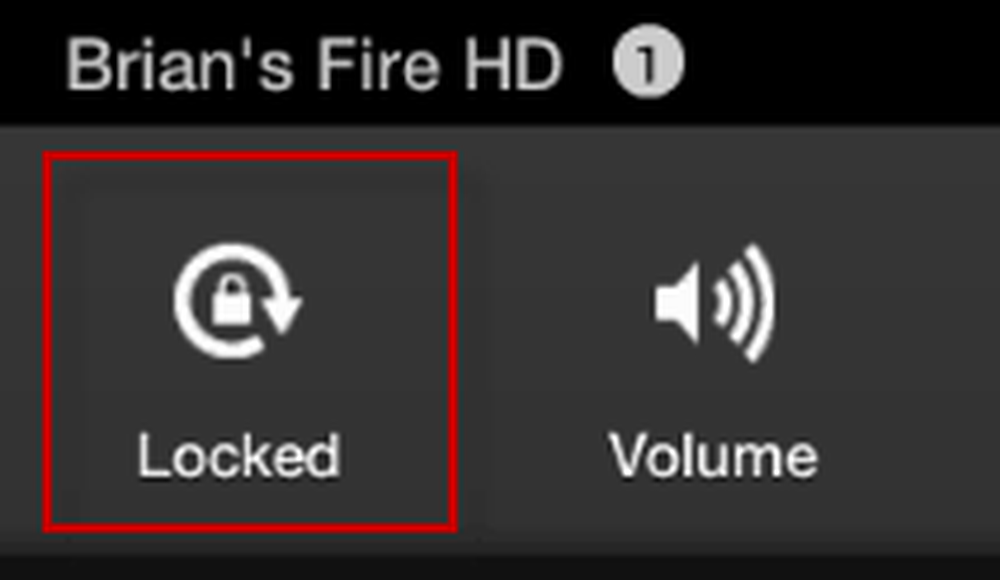Disabilitare l'accesso rapido in Esplora file di Windows 10
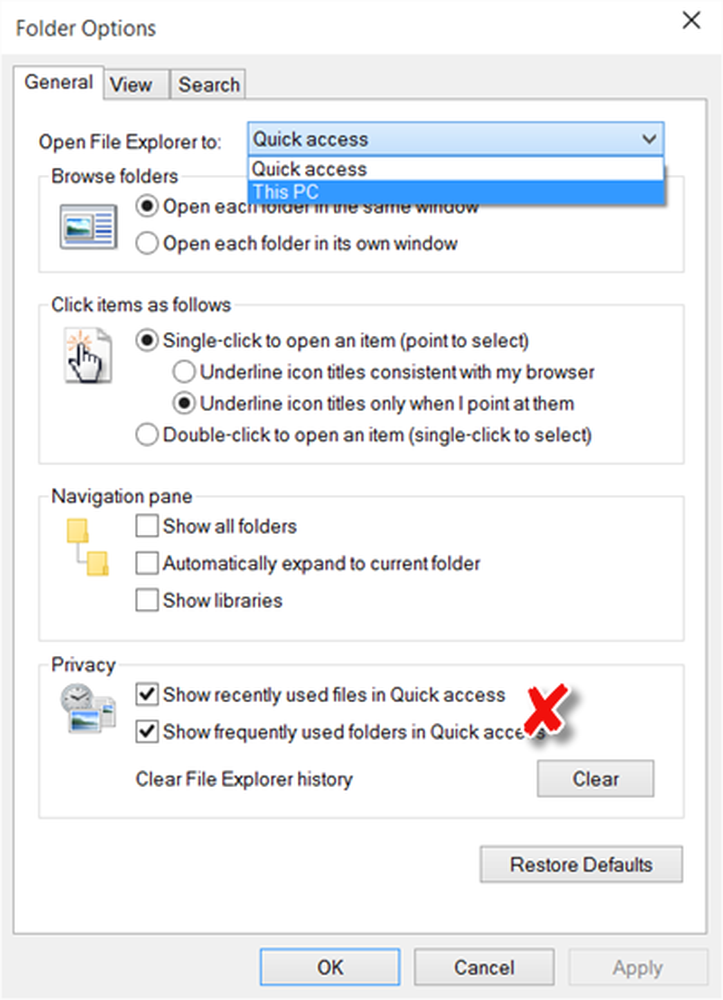
Accesso veloce è una nuova funzionalità in Windows 10 Riquadro di navigazione Esplora file. Nel riquadro di spostamento di Esplora risorse di Windows 8.1, erano presenti i preferiti, ma ora sembra che l'accesso rapido sia stato sostituito. Questa funzione è utile, in quanto aiuta gli utenti a spostarsi rapidamente verso i luoghi che vengono utilizzati di frequente da te, nonché quelli che sono stati utilizzati di recente da te.
Gli utenti di Windows 10 potrebbero aver notato che, per impostazione predefinita, Esplora file si apre su Accesso rapido. Windows 10 consente agli utenti esperti di mettere a punto il sistema operativo a loro piacimento, piuttosto facilmente. Sembra che la maggior parte del feedback degli utenti a Microsoft si concentri sugli utenti che richiedono la scelta di abilitare o disabilitare diversi elementi dell'interfaccia utente, facilmente. Quindi, se lo desideri, puoi aprire File Explorer su questo PC invece che su Quick Access.
Se lo desideri, nell'interesse della privacy, puoi anche disabilitare l'accesso rapido nel riquadro di navigazione, in un certo senso. Quello che puoi fare è impedire a Explorer di visualizzare i file e le cartelle usati di recente e usati di frequente. Vediamo come si fa.
Disabilita accesso rapido: non mostrare cartelle
Per disabilitare le funzionalità di accesso rapido, è possibile disabilitare la visualizzazione di file e cartelle utilizzati di recente e utilizzati di frequente in Esplora file.
Per rimuovere le cartelle frequenti e l'elenco dei file recenti da Accesso rapido, aprire Esplora file, fare clic sulla scheda Visualizza nella barra multifunzione e quindi fare clic su Opzioni, quindi, quindi, Cambia cartella e opzioni di ricerca, per aprire Opzioni cartella.
Dovrai deselezionare le seguenti due check-box presenti nella sezione Privacy:
- Mostra i file utilizzati di recente in Accesso rapido
- Mostra le cartelle utilizzate di frequente in Accesso rapido
Fare clic su Applica ed esci. L'azione rimuoverà immediatamente queste due sezioni da Accesso rapido in Esplora file.
Cancella cronologia di accesso rapido
Per cancellare la cronologia di accesso rapido premi il tasto Chiaro pulsante contro Cancella cronologia di Esplora file.
Puoi anche sbloccare gli elementi aggiunti come Desktop, Download, ecc. Dal lato sinistro del riquadro di navigazione.
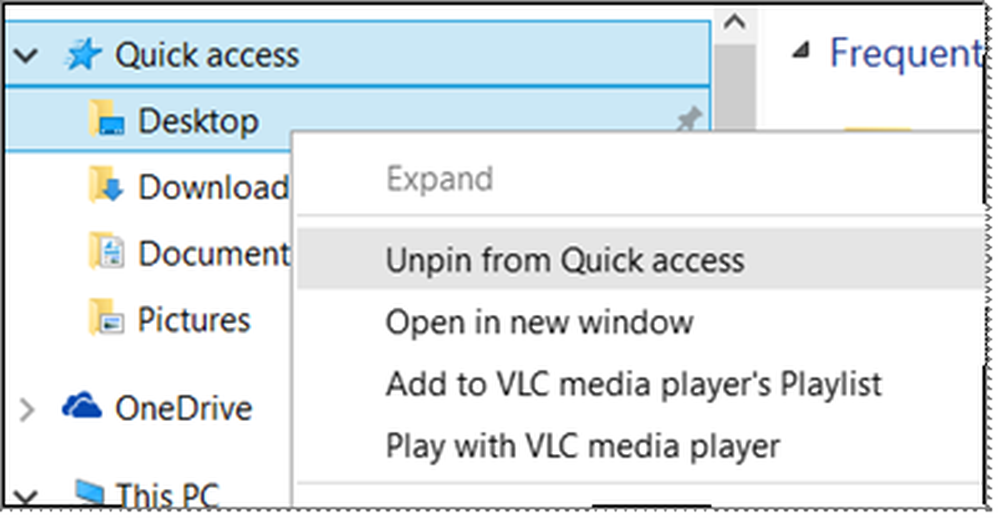
In questo modo, è possibile impedire a Windows 10 di visualizzare i file e le cartelle utilizzati più di recente e di frequente, in Accesso rapido e, quindi, mantenere la privacy.
Vedi questo post se Quick Access in Windows 10 non funziona o è rotto.
Se hai bisogno di risolvere eventuali problemi, non esitare a visitare i nostri forum di Windows 10.